Windows 11 시스템 업데이트 알림을 비활성화하는 방법
- WBOYWBOYWBOYWBOYWBOYWBOYWBOYWBOYWBOYWBOYWBOYWBOYWB앞으로
- 2024-01-30 15:21:091370검색
PHP 편집기 Xinyi는 win11 시스템에서 시스템 업데이트 프롬프트를 끄는 방법에 대한 자세한 방법을 제공합니다. win11 시스템이 업그레이드된 후 시스템 업데이트 프롬프트가 자주 나타나 사용자에게 문제를 일으킬 수 있습니다. 이러한 시스템 업데이트 메시지를 취소하려면 몇 가지 간단한 조치를 취하면 됩니다. 다음으로, 이 문제를 쉽게 해결할 수 있도록 win11에서 시스템 업데이트 프롬프트를 취소하는 구체적인 단계를 소개하겠습니다.
win11에서 시스템 업데이트를 끄는 방법 팁:
방법 1
1 먼저 시작 메뉴에서 시스템 설정을 찾으세요.
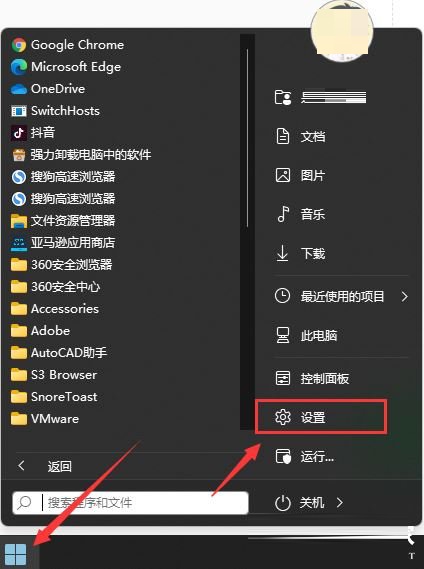
2. 그런 다음 Windows 업데이트 옵션을 입력합니다.
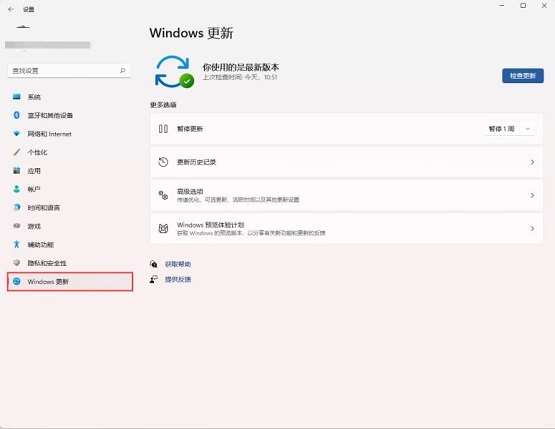
3. 입력 후 업데이트 인터페이스에서 업데이트 일시 중지를 클릭하고 업데이트 일시 중지 시간을 선택하면 업데이트를 끌 수 있습니다.
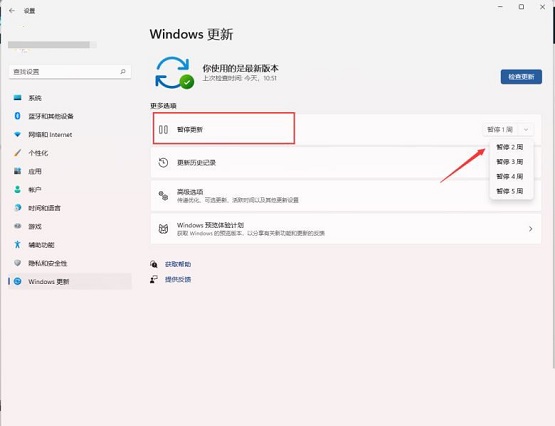
방법 2
1. win+R 키 조합을 사용하여 실행을 호출합니다.

2. 작업 중에 services.msc를 입력하고 Enter를 눌러 서비스 표시줄을 엽니다.
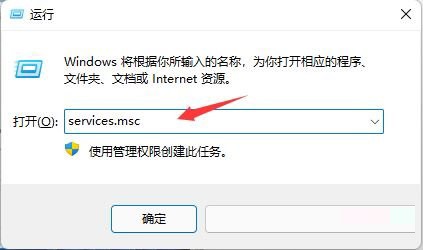
3. 서비스에서 Windows 업데이트를 찾아 더블클릭하여 엽니다.
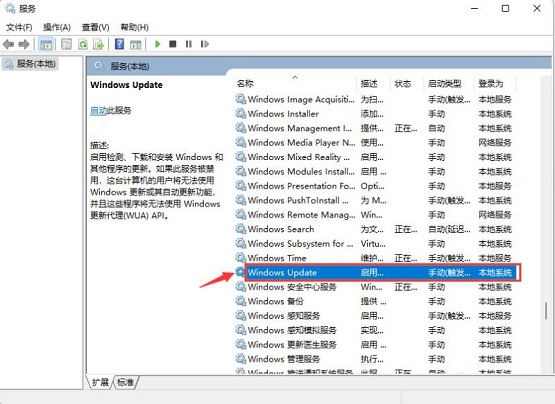
4. 그런 다음 시작 유형을 비활성화로 변경하고 중지하려면 클릭하세요.
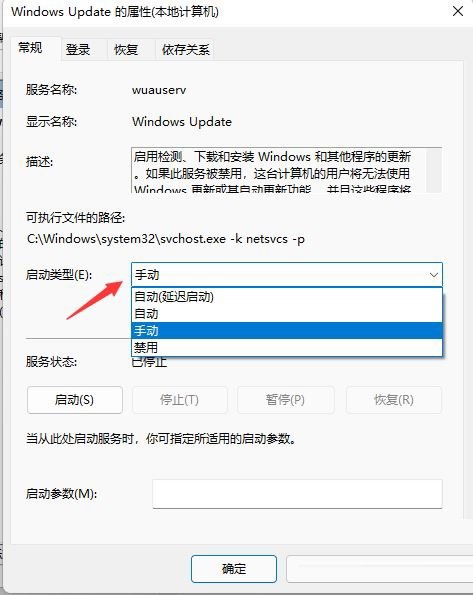
위 내용은 Windows 11 시스템 업데이트 알림을 비활성화하는 방법의 상세 내용입니다. 자세한 내용은 PHP 중국어 웹사이트의 기타 관련 기사를 참조하세요!
성명:
이 기사는 rjzxw.com에서 복제됩니다. 침해가 있는 경우 admin@php.cn으로 문의하시기 바랍니다. 삭제

